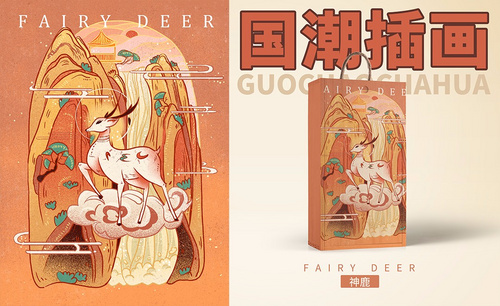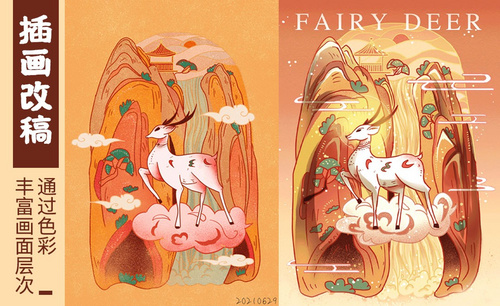PS-板绘-国潮风神鹿动物插画图文教程发布时间:2021年12月06日 08:00
虎课网为您提供字体设计版块下的PS-板绘-国潮风神鹿动物插画图文教程,本篇教程使用软件为PS(CC2019),数位板,难度等级为中级拔高,下面开始学习这节课的内容吧!
本篇教程学习的是PS-板绘-国潮风神鹿动物插画,喜欢的一起来学习吧。
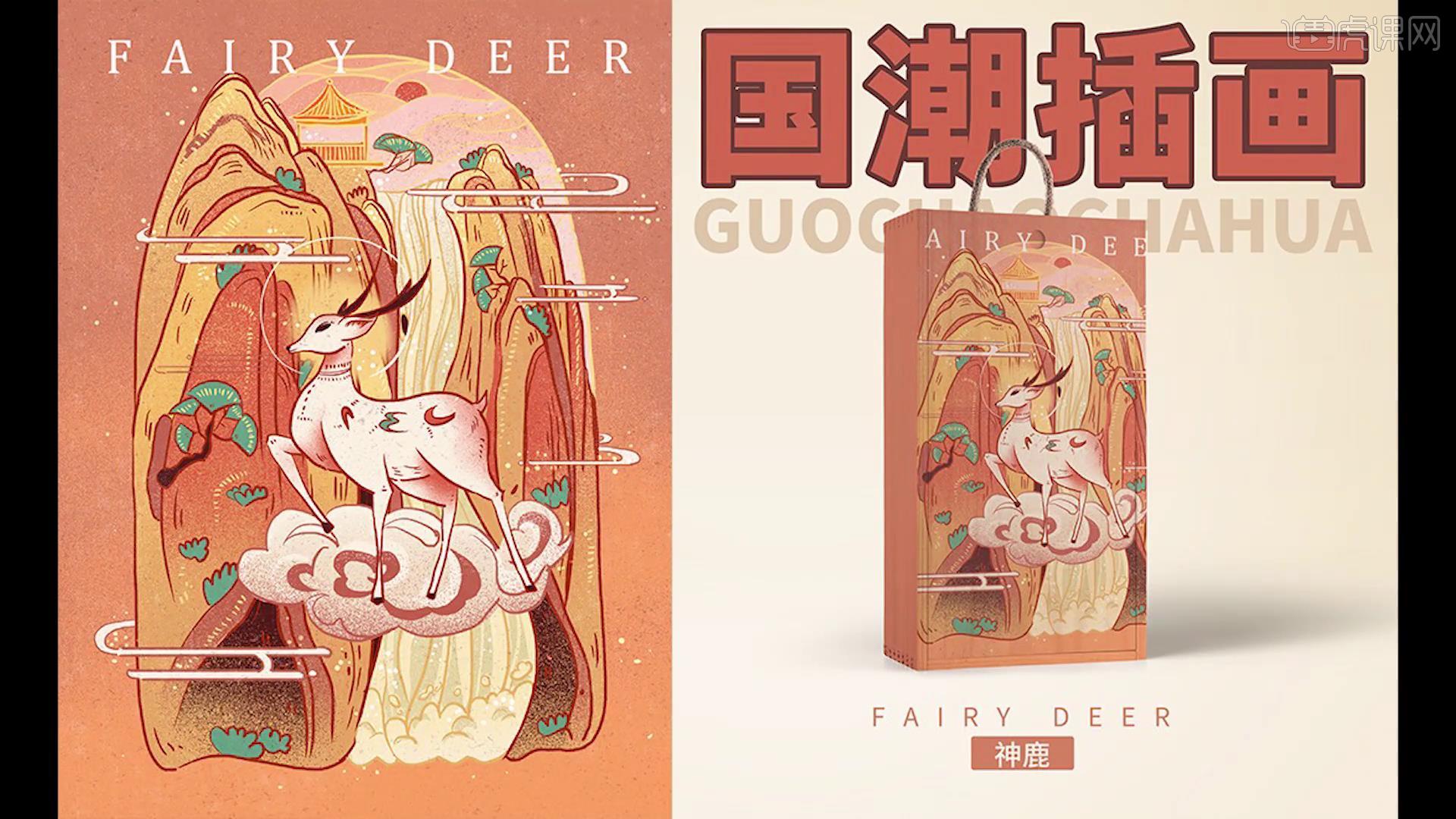
学完本课内容后,同学们可以根据下图作业布置,在视频下方提交作业图片,老师会一一进行解答。
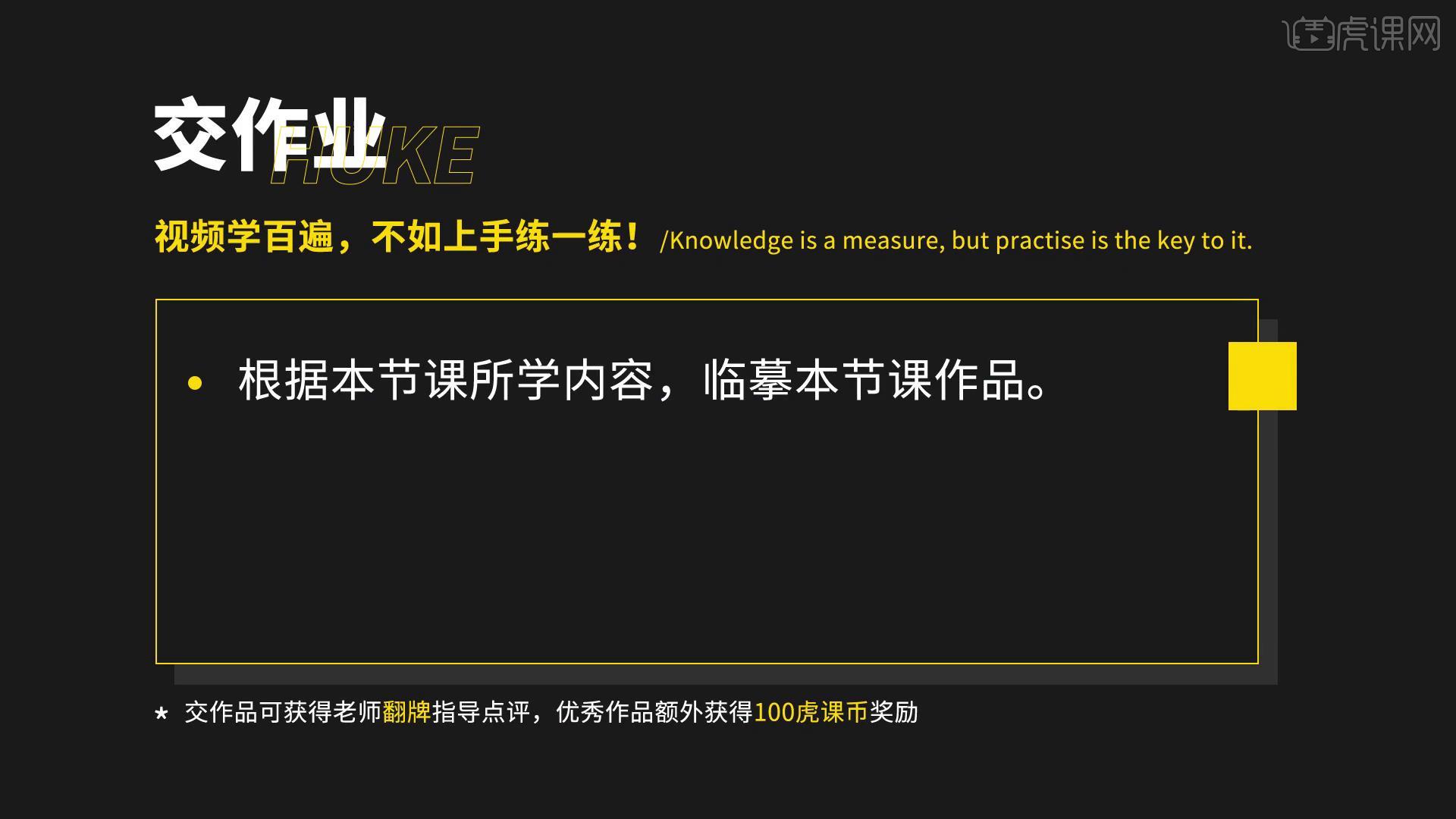
那我们开始今天的教程吧。
1.本节课的课程目的是学习国潮风神鹿插画的绘制,课程重点是国潮线稿、国潮风配色、国潮风表现手法,课程难点是如何通过构图、元素呼应画出国潮插画。
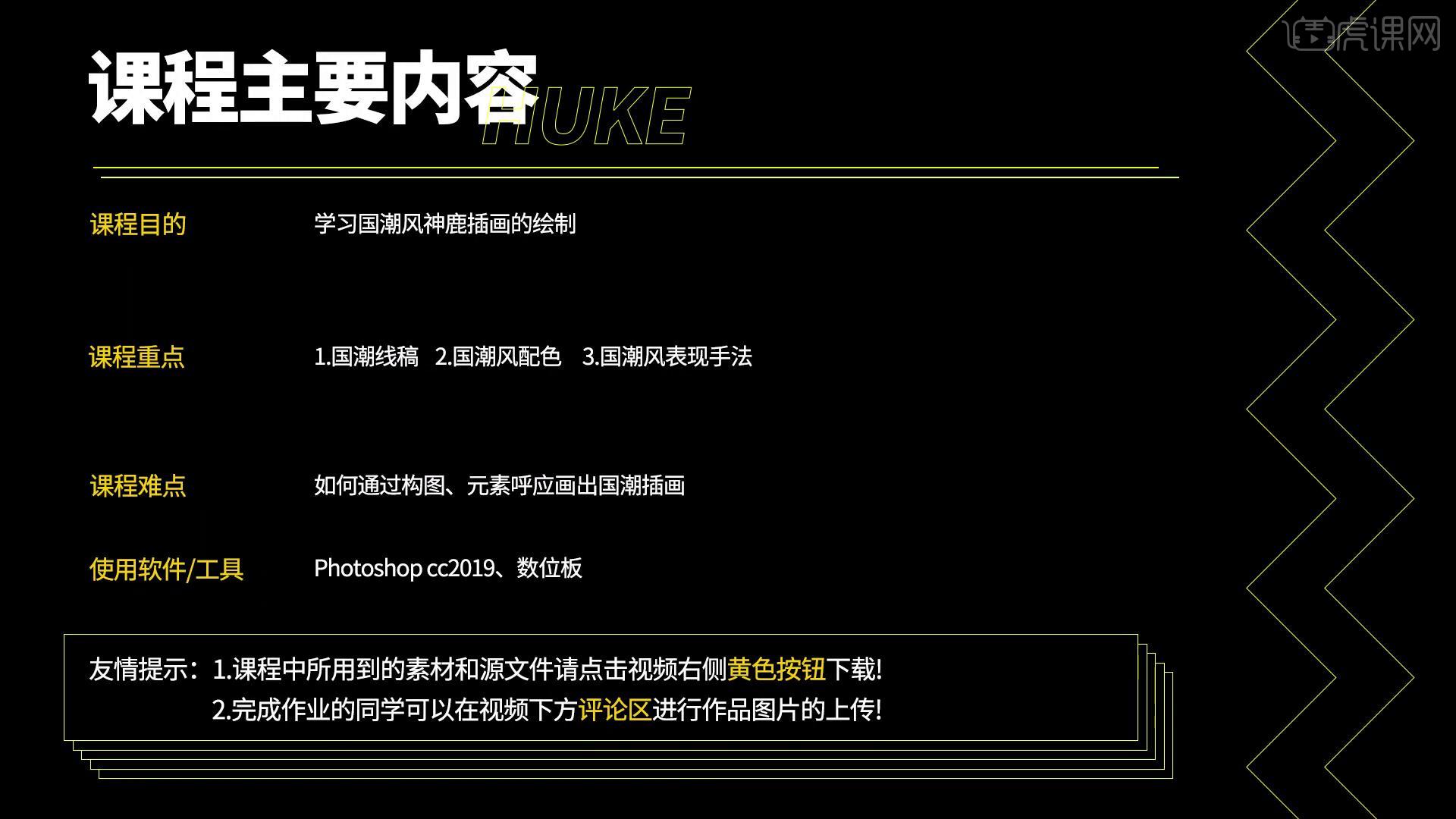
2.国潮风就是中国风和潮流元素的结合,中国风的传统插画就是工笔画、水墨画的形式,国潮插画偏工笔画方向一点,描边的线条可以有很多种,画法上也进行了一些现代的改进,配色基本是比较鲜艳的,色彩对比比较明确,里面的元素会采用中国画的画法和造型表现国潮风插画的特点。

3.主体人物是神鹿,背景就画两座高山,中间流淌着瀑布,起稿的时候构图采用椭圆形的感觉,山的层次很多,表现整体的感觉,然后画鹿,云画成比较古朴的样式,把草稿图层降低【不透明度】,来画线稿。
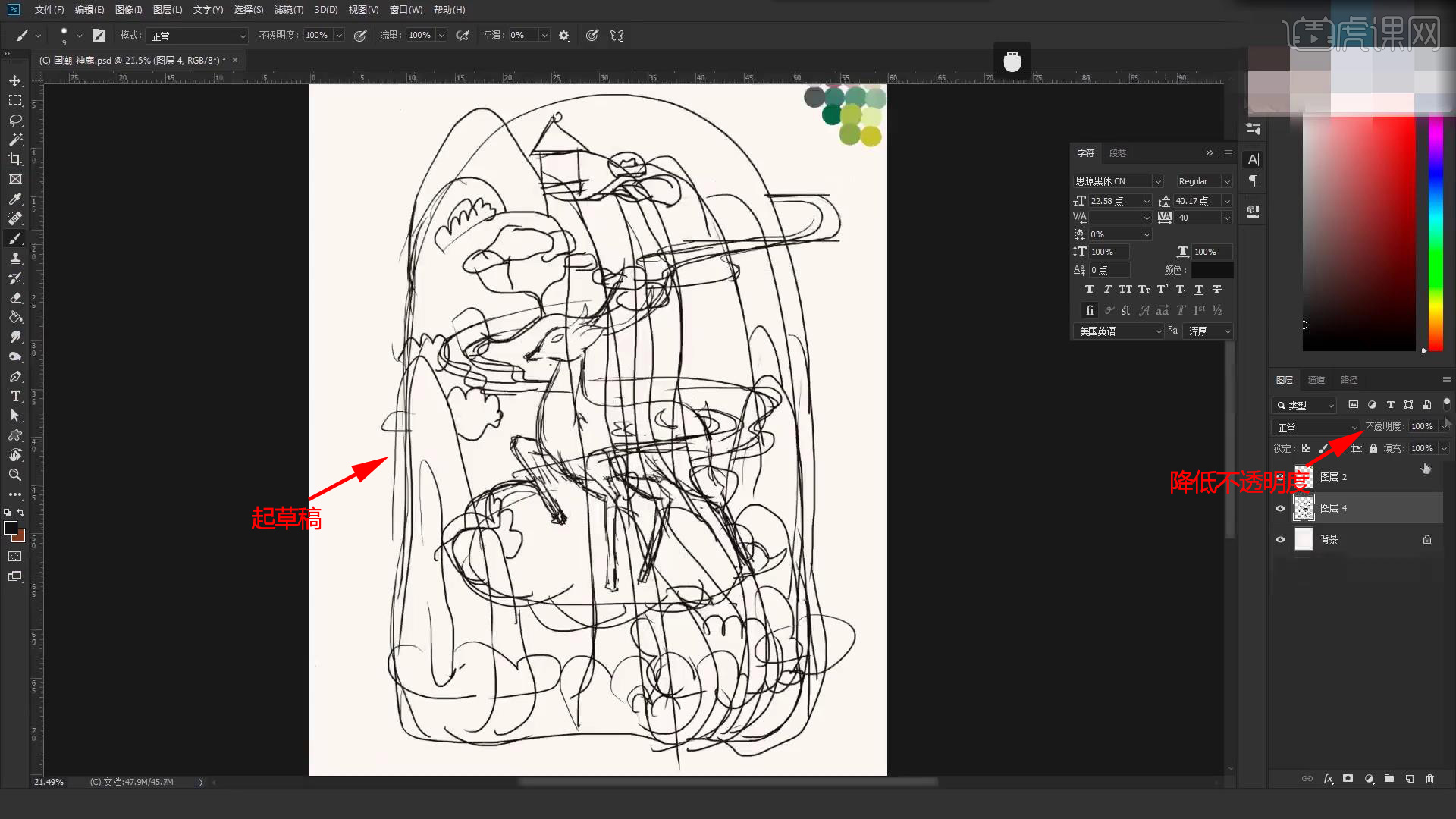
4.画线条的时候要精细一点,用【木炭铅笔】,长一点的线条中间可以断开一点,把山画的多一些层次,用短线代表山的肌理,然后画小亭子,瀑布的线条间距不要一样,让它有宽窄的变化,有穿插的感觉,画面显得丰富一些。
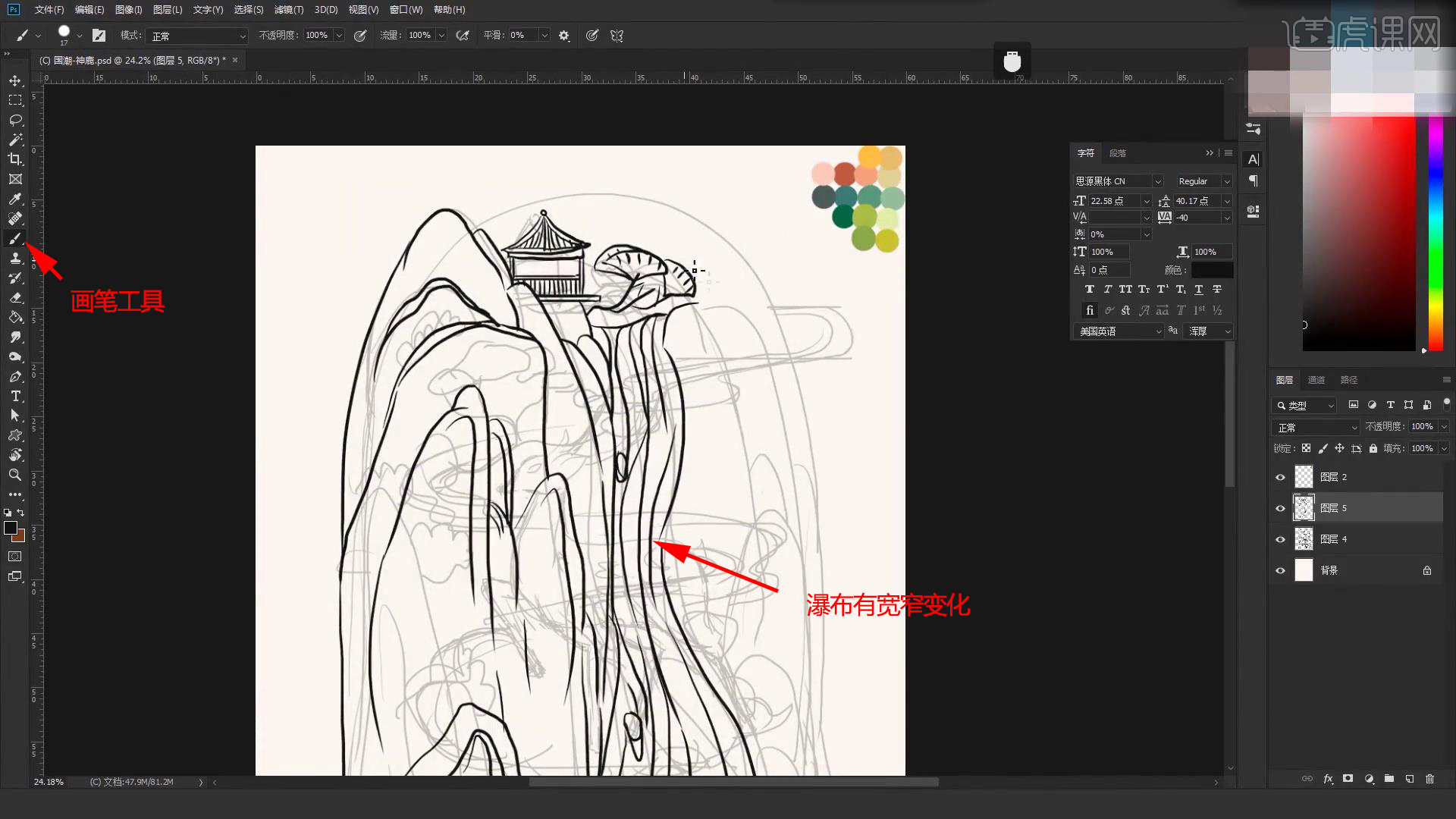
5.把小草简单的画一下,关掉线稿图层,在另一个图层画前面的鹿,把空缺的地方补上,把云画出来,鹿的下面画一大片云,让它有腾云驾雾的感觉。
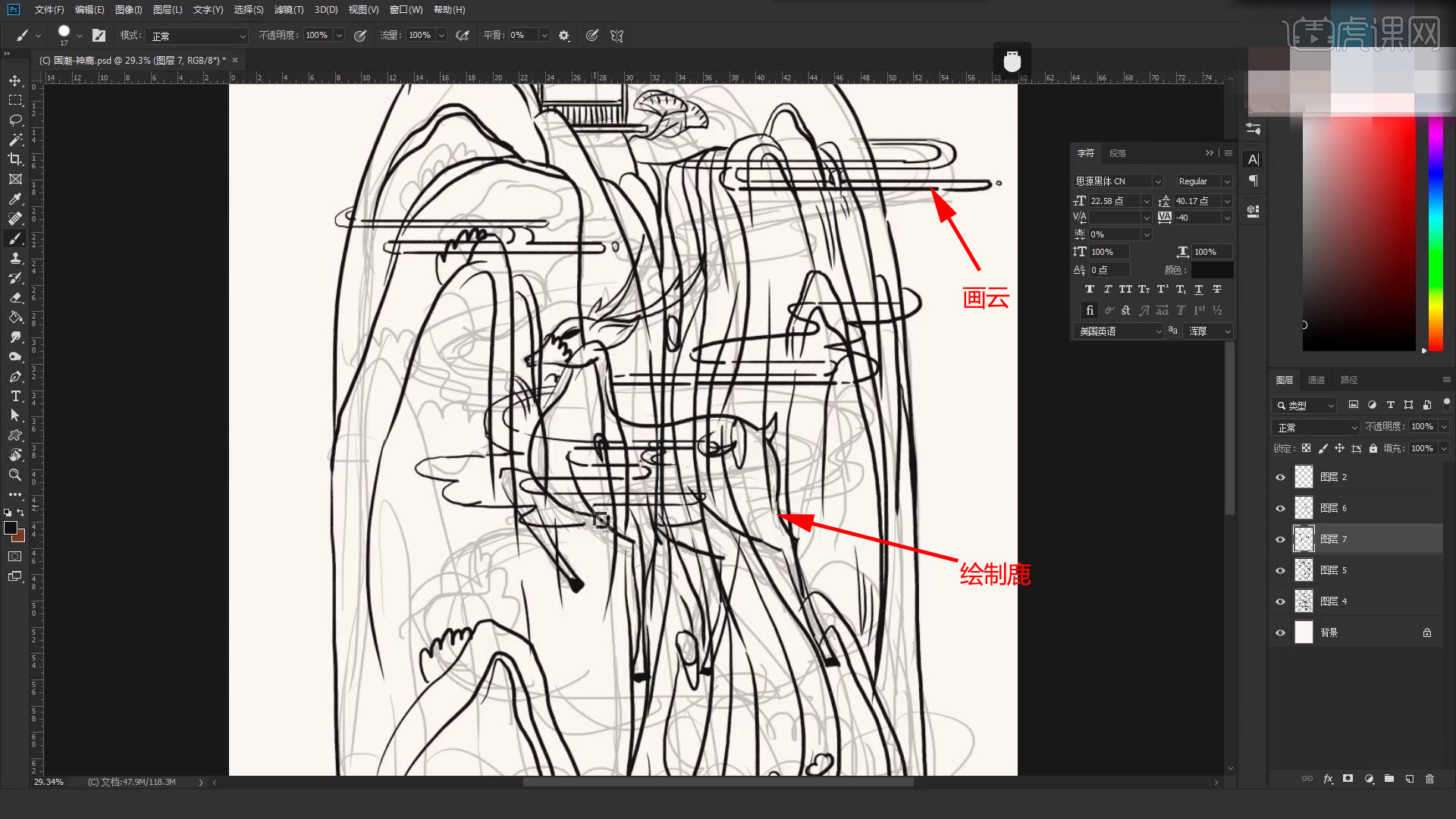
6.给后面天空的背景增加一下层次,接下来上色,背景用【深一点的橘色】,把两座山涂成【土黄色】,天空部分用了【粉色】,中间的瀑布用【浅黄色】,给树用【青绿色】,给亭子上色。
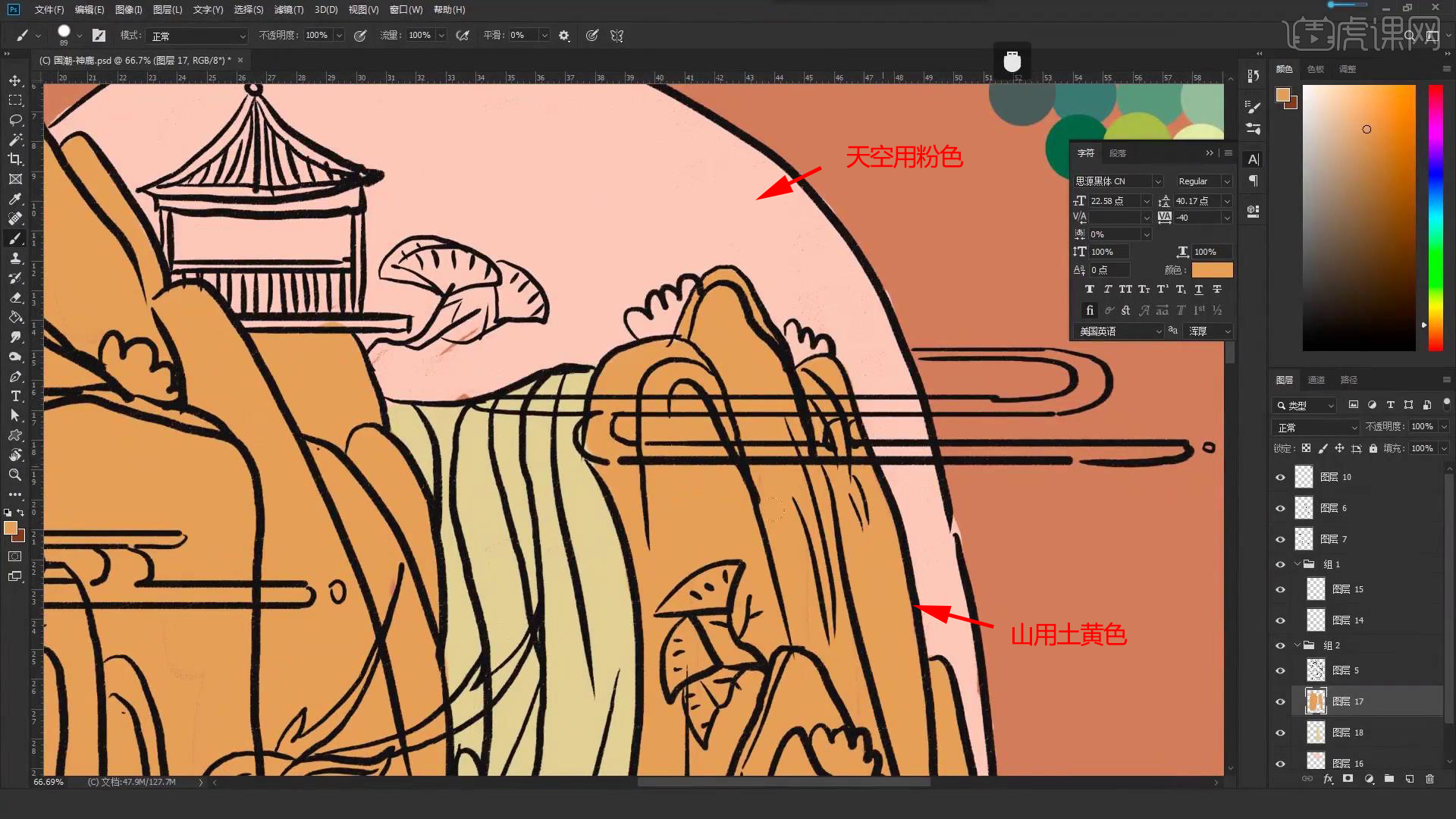
7.鹿用【白色】来画,鹿角用【深一点的棕色】,下面的云用比较灰一点的【浅黄色】,画山的时候,为了表现它的多层次,就会选择和它相似的邻近色来画同一个物体,不同的层次用不同的颜色区分开。

8.颜色穿插使用,可以让画面更丰富,同样的办法把右边的山也上色,给后面的天空铺色,依旧是用几个不一样的颜色,把它的层次区分开,总体规律是上面深下面浅,依次形成一个渐变。

9.铺色铺好之后,可以改变线稿的颜色了,用【深棕色】,下一步丰富画面,给画面添加颗粒感,用【土黄色】,拿【颗粒笔刷】去刷,让它渐变感觉更自然一点。
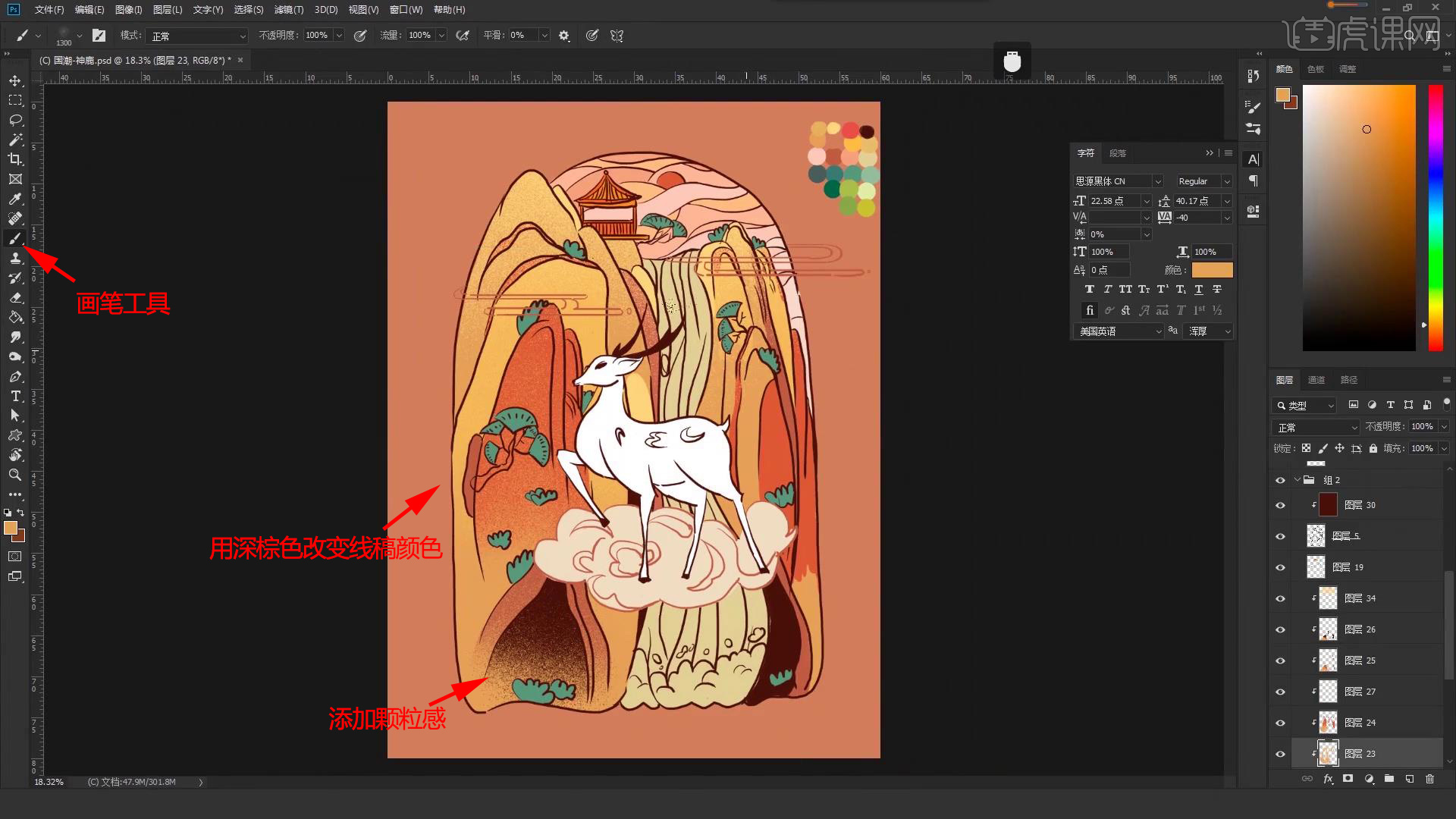
10.从上到下再铺一层浅色的颗粒,天空用浅色刷一层渐变的颗粒,天空部分的描边颜色变为【浅黄色】,用小线条增加画面层次,表现各个物体的质感,改变一部分线稿的颜色,让它的样式更丰富一点。
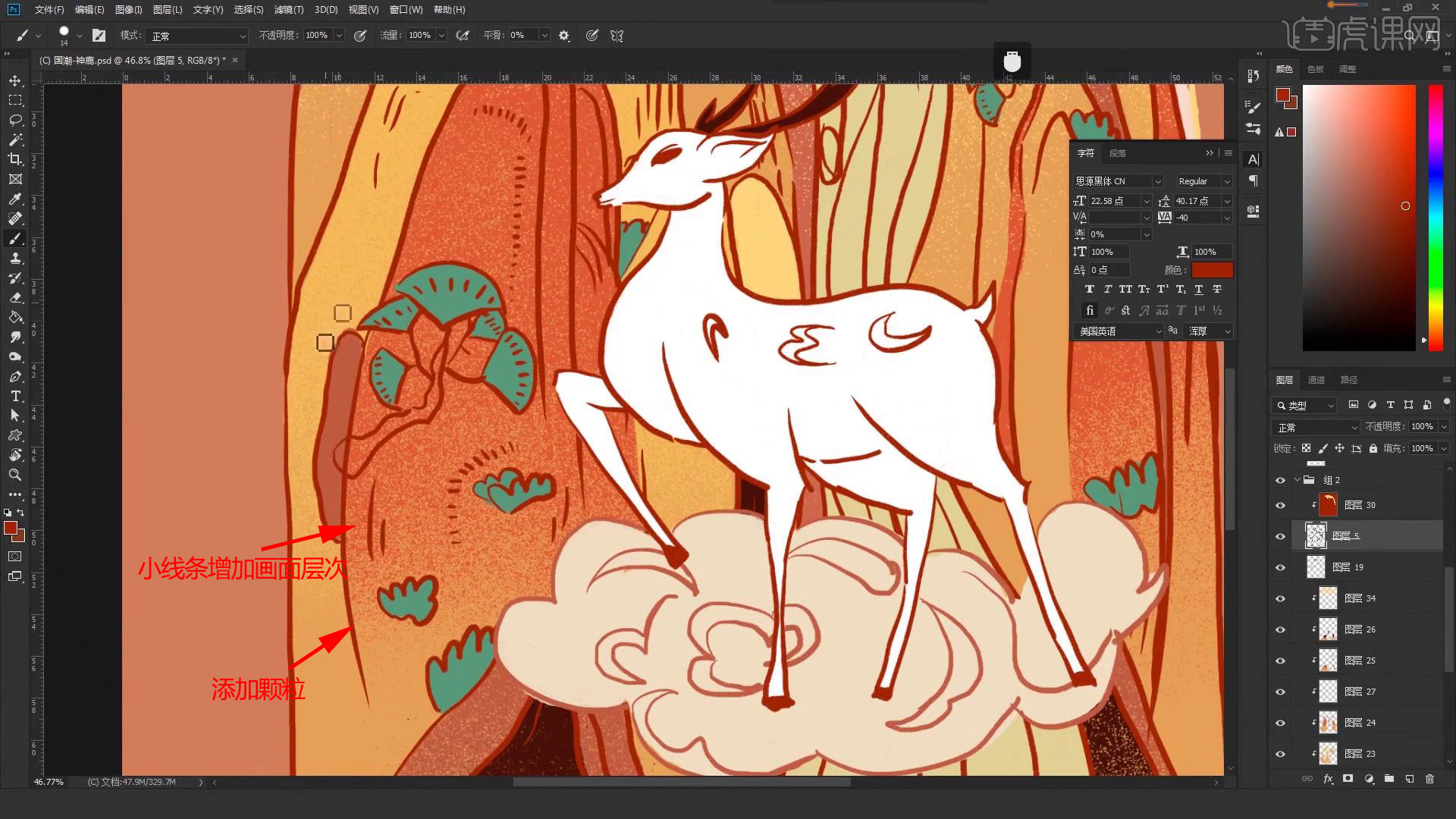
11.瀑布用比它更浅一点的颜色画层次,加了一点线条,让它更丰富一点,改掉了部分线稿颜色,比天空部分颜色更深一点,突出水和山不一样的两种物体,把鹿身上的花纹填一个颜色,眼睛和鼻子部分涂成【黑色】。

12.耳朵部分添加肌理感,四肢用【钢笔工具】圈出,添加颗粒,让它更丰富,画下面的云,把它的层次画出来,添加深色和浅色颗粒,让整个画面更和谐一点,在鹿身上加一点花纹。
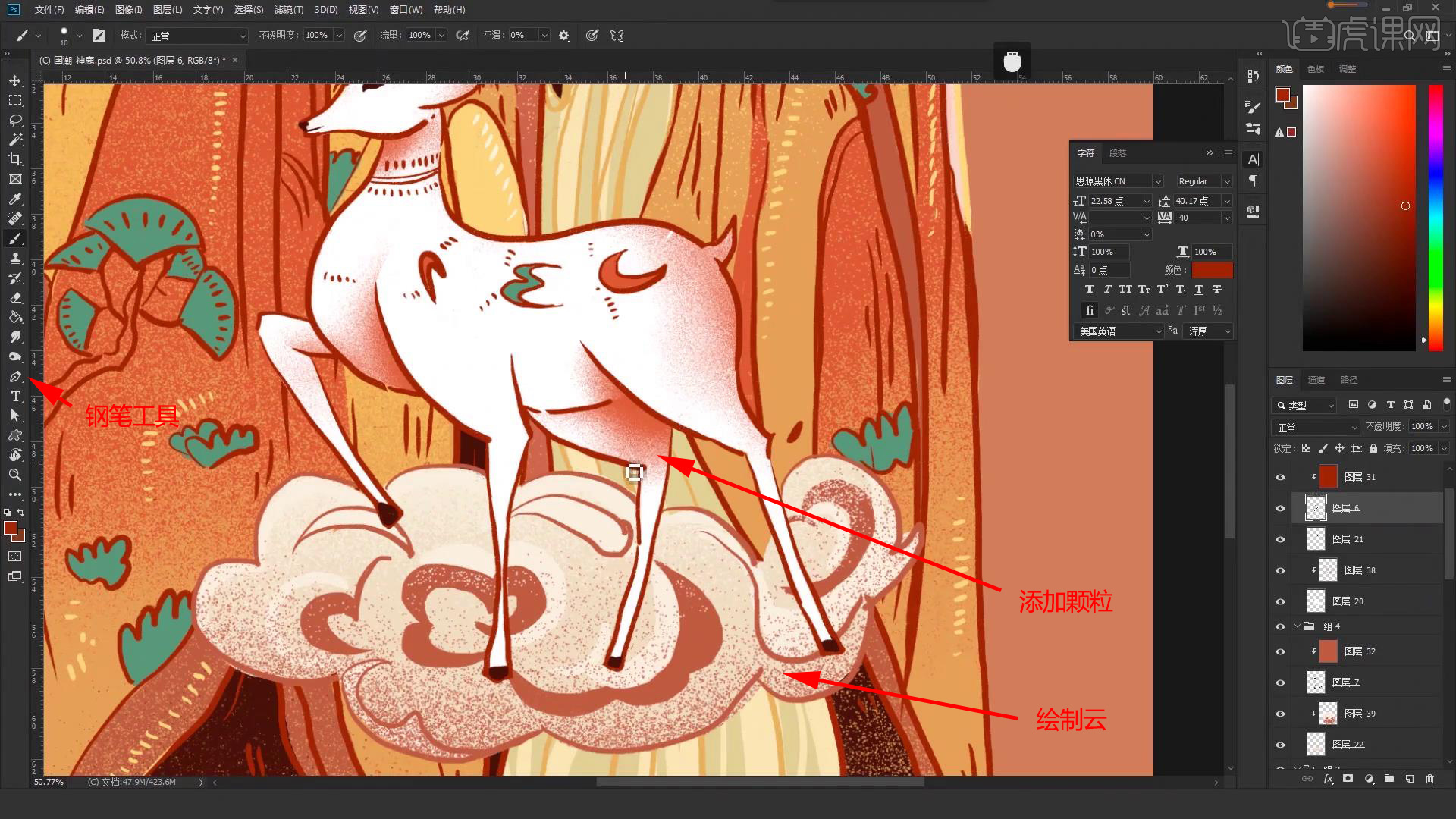
13.画背景的云,用【浅黄色】填充,给画面添加细节,加点装饰,或者加点颜色,丰富层次,给松树的叶子线条涂成【金色】,树干涂成【深棕色】,给神鹿后面加一个光圈,用线条再加一层【白色】光圈。
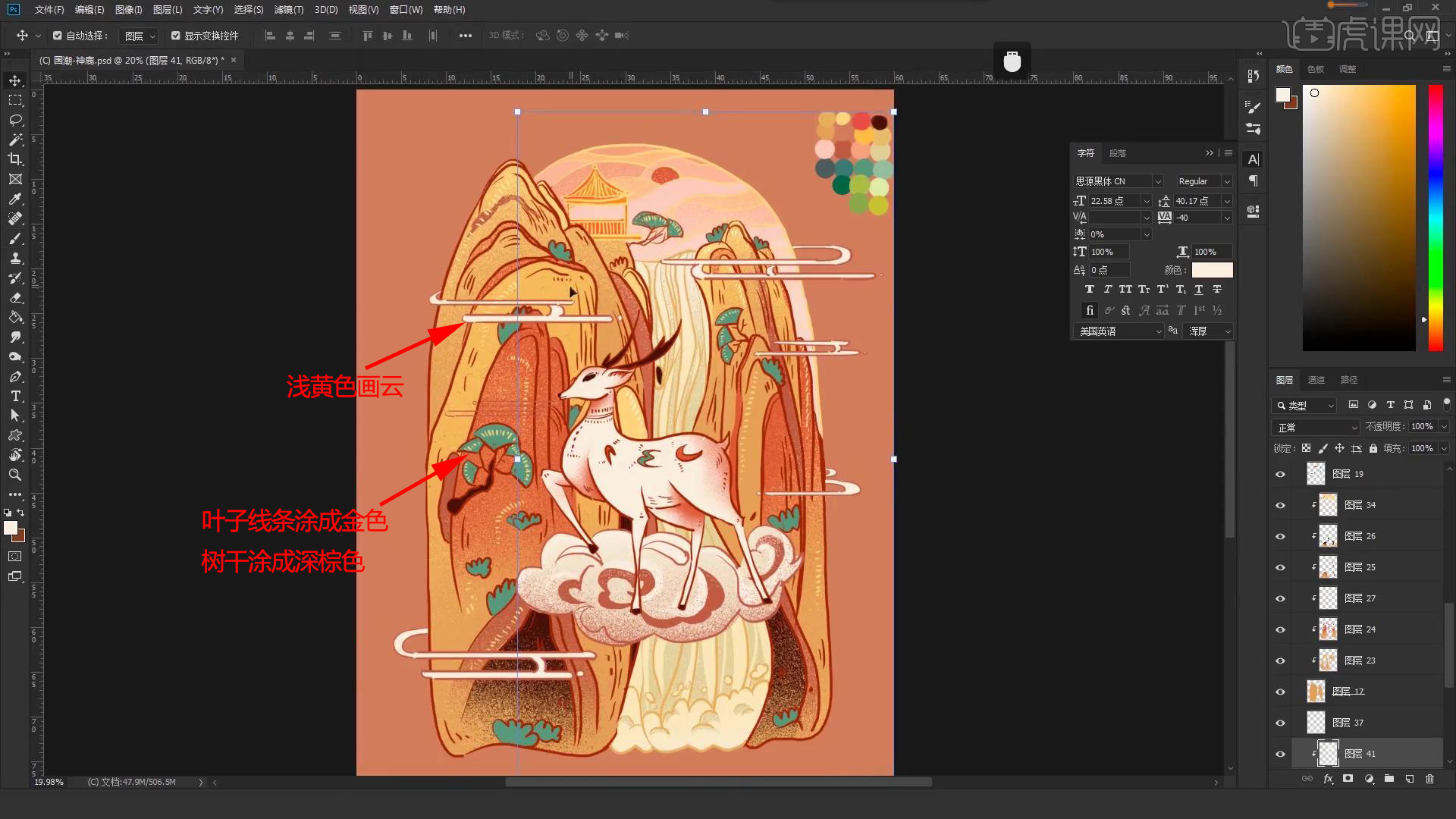
14.用【颗粒笔刷】从下到上刷一层,用【叠加】模式,最后用【纸张肌理】画笔,整体画面铺一层,添加字体,用【画笔】给画面添加一点小元素,调整细节。

15.最终效果如图示,同学们记得上传自己的作业哦!
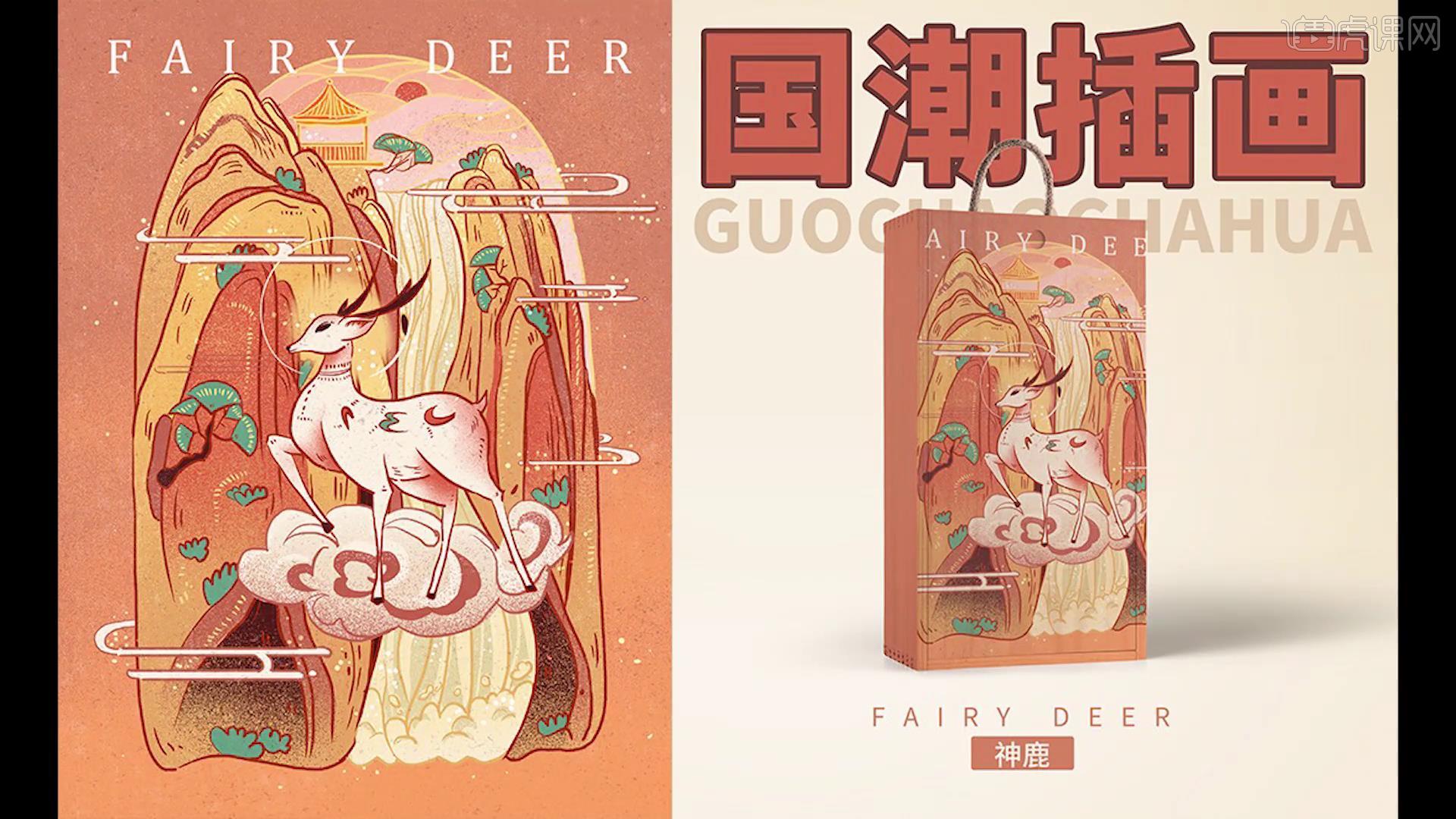
以上就是PS-板绘-国潮风神鹿动物插画图文教程的全部内容了,你也可以点击下方的视频教程链接查看本节课的视频教程内容,虎课网每天可以免费学一课,千万不要错过哦!